
Перейти в хранилище документации
Обратиться в техническую поддержку![]()
SIP-транк используется для организации виртуального канала связи между двумя SIP-серверами. Это могут быть два SIP-сервера ПК Интеллект или связь между SIP-сервером в ПК Интеллект и сторонним SIP-сервером.
До настройки SIP-транка необходимо в ПК Интеллект добавить SIP-устройства стороннего сервера на базе того же SIP-терминала, на котором будет добавлен SIP-транк (см. Настройка SIP-устройства SIP-сервера ПК Интеллект).
Для наглядности далее в описании настройки используется связка SIP-сервера ПК Интеллект и стороннего SIP-сервера.
Настройка SIP-транка осуществляется в следующем порядке:
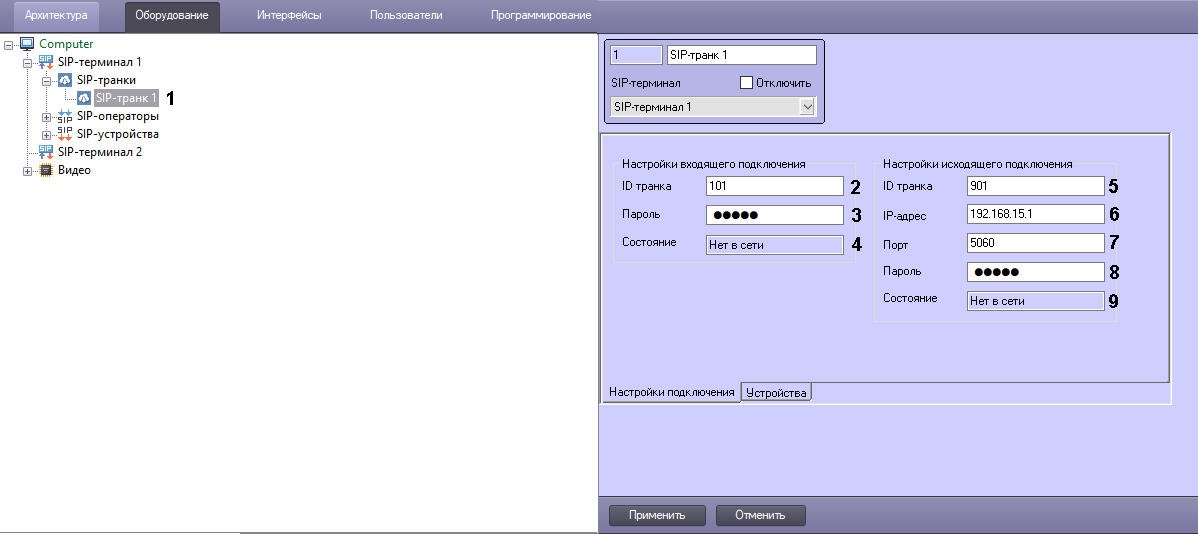
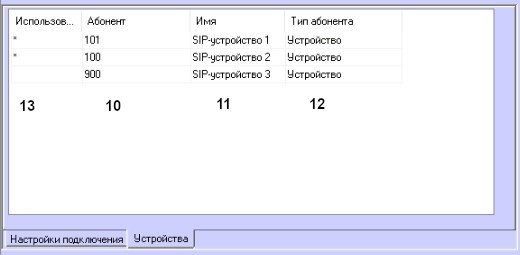
В столбце Использовать (13) поставить * (астерикс) напротив тех устройств, которые необходимо использовать.
Нажать кнопку Применить.
Примечание
Нажатие кнопки Применить отправит введённые настройки второму серверу и получит регистрацию от него, то есть обновит подключение. Далее такое обновление будет происходить каждые 10 минут. Интервал можно изменить с помощью ключа ClientExpires (см. Справочник ключей реестра).
Настройка SIP-транка завершена.
Внимание!
Для работы SIP-транка необходимо, чтобы аналогичные настройки были сделаны на том сервере, с которым необходима связь.